7.2 添加和配置从属设备
您可以创建新的从属设备或配置现有的从属设备,使其具有鉴定、内容、映像和集合角色,更改其默认端口以及调整角色的日程安排。您也可以去除现有从属设备的角色。
重要说明:将受管设备提升为从属设备之前,请确保该受管设备上安装的 ZENworks 10 Configuration Management 版本与主服务器上所安装的版本相同。
-
要将新的从属设备添加到“服务器层次”面板中,请在 ZENworks 控制中心中单击选项卡。在“服务器层次”面板中,选中所需的主服务器旁边的复选框,单击,然后单击。
或
要在“服务器层次”面板中配置现有的从属设备,请在 ZENworks 控制中心中单击选项卡。在“服务器层次”面板中,选中要配置的从属设备旁边的复选框,单击,然后单击。
一次只能配置一个“从属设备”。
或
要在设备视图中配置现有的从属设备,请在 ZENworks 控制中心中单击选项卡,然后在选项卡中单击或。在“服务器”或“工作站”面板中,选中要配置的从属设备旁边的复选框,单击,然后单击。
一次只能配置一个“从属设备”。
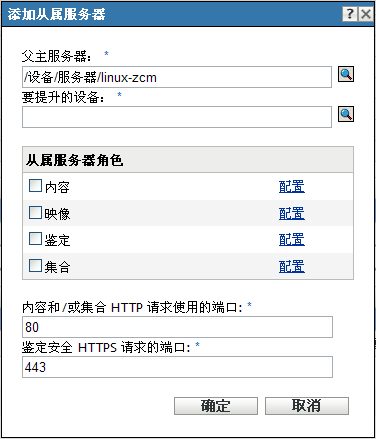
根据您是添加新的从属设备还是配置现有设备,对话框的标题会有所不同(“添加从属服务器”或“配置从属服务器”)。每页中的设置和选项都类似。
-
(视情况而定)要去除设备的从属角色,请在“从属服务器角色”部分取消选中所需的角色,然后单击。
也可以使用 zman satellite-server-delete (ssd) 命令去除从属设备的角色。有关详细信息,请参见《ZENworks 10 Configuration Management 命令行实用程序参考手册》中的“从属设备命令”。
-
(视情况而定)要为从属设备添加角色,请在部分选择所需的角色。
如果对所有角色都禁用了链接,则将对此设备禁用该角色。例如,如果从属设备的父“主服务器”没有“集合”角色,则将禁用从属设备的“集合”角色,且无法进行配置。受管设备执行的不可配置的角色也会列出在对话框中,但是不能加以编辑。
有关每种角色的详细信息,请参见以下各节:
-
(可选)在字段中,指定端口号。
默认端口为 80。“内容”服务器和“集合”服务器会共享同一个 Web 服务器,并使用相同的端口。请确保指定端口不在使用中。
-
(可选)在字段指定端口号。
默认端口为 443。从属设备与受管设备通讯时会通过该端口侦听。确保指定的端口未在使用中。
-
单击保存更改并退出对话框。
-
重复先前的步骤配置其他从属设备。
7.2.1 鉴定角色
此角色可通过在多台设备之间分摊工作负载以及从本地鉴定到受管设备的方式来加快鉴定过程。
注:如果从属设备使用的是外部证书,您在配置鉴定角色前必须使用 zac import-authentication-cert (iac) 命令导入该证书。
-
(可选)要在从属设备上配置鉴定角色,请选中旁边的复选框,然后单击显示“配置鉴定”对话框。
-
指定鉴定端口。
-
从“用户来源”下拉列表中选择用户来源。
-
单击显示“添加用户来源连接”对话框。
填写下列字段:
连接名称: (可选)指定 LDAP 目录连接的完整或部分名称,然后单击以显示与准则匹配的连接列表。
如果 ZENworks 管理区域中有多个连接,您可以使用字段仅显示与搜索准则匹配的连接。例如,要显示所有包含“London”的连接,请在字段中输入 London,然后单击。
连接地址: (可选)指定 LDAP 目录连接的部分 IP 地址或 DNS 主机名,然后单击以显示具有该 IP 地址的所有连接。
如果 ZENworks 管理区域中有多个连接,您可以使用字段仅显示与搜索准则匹配的连接。例如,要搜索并显示 IP 地址以 172 开头的所有连接,请在字段中输入 172,然后单击。
用户来源连接: 选中要添加的连接旁边的复选框。
-
单击返回“配置鉴定”对话框。
-
(可选)选中“用户来源连接”列表中某连接的复选框,然后单击或,可以对这些连接重新排序。
该设备按连接所列的顺序使用连接向 ZENworks 管理区域鉴定设备。
-
单击返回“添加从属服务器”或“配置从属服务器”对话框。
-
继续步骤 4。
7.2.2 集合角色
此角色可让设备收集库存信息、讯息(错误、警告、提醒等)以及策略和分发包状态,然后将该信息聚集到其父主服务器,由该父主服务器将信息直接写入数据库或将信息传递给其父主服务器,由它写入数据库。
-
选中旁边的复选框,然后单击。
-
填写以下字段:
集合聚集日程安排: 指定您希望通过充当集合服务器的设备来聚集所收集的数据的频率(天数、小时数与分钟数)。
“集合聚集”日程安排决定将收集的库存信息聚集到父主服务器以储存到 ZENworks 数据库中的频率。一旦信息储存到资料库中,就可以通过“ZENworks 控制中心”进行查看。
要指定使用“集合聚集”角色的设备,请在页的设置中,配置设置。
-
单击。
-
继续步骤 4。
7.2.3 内容角色
此角色可让受管设备将内容(分发包、策略、系统更新和增补程序)分发给其他设备。
如果要让设备充当“内容”角色,必须将一个“主服务器”指定为其父级。具有“内容”角色的设备会接收其父“主服务器”的所有内容。任何要以具有“内容”角色的“从属设备”为宿主的内容也必须以其父“主服务器”为宿主。如果内容未存放在新的“主服务器”上,则会添加该内容。
要指定需要来自此“从属设备”的内容的设备,请在页的设置中,配置设置。
-
选中旁边的复选框,单击,然后单击。
填写下列字段:
内容类型: 选择一个内容类型(例如,、或服务器)。
注:如果您选择作为并配置设置以复制映像内容,则这些设置会自动反映到在配置设备的映像角色时调用的“配置映像内容复制”对话框中。类似地,在配置设备的映像角色期间配置的映像内容复制设置也会自动反映到在为设备配置映像内容类型的内容角色时调用的“配置内容类型复制”对话框中。
节流(以 KB/秒为单位): 选择节流率。此速率指定复制内容的最大速率。实际速率可能会低一些,具体取决于下载数量等其他因素。
持续时间: 单击向上箭头或向下箭头设置内容更新持续时间(以分钟为单位)。视“日程安排类型”及所选选项的不同,您需要注意以下几点:
-
所有三种日程安排(、和)的设置都不是内容更新停止处理的实际结束时间。该结束时间指定更新可以开始的时间段内的结束时间。
如果选择或并设置了随机的开始和结束时间,则更新会在这两个时间段内开始,并会持续一段指定的持续时间。例如,如果设置为默认的 60 分钟,并且更新在指定结束时间之前的 10 分钟开始,则内容更新会持续整 60 分钟。此概念对日程安排也适用。如果设置为默认的 60 分钟,并且更新不到 60 分钟就已到结束时间,则内容更新仍会持续整 60 分钟。
-
如果主服务器有太多内容,无法在指定的持续时间内完成更新,则更新会在安排的下一个定期时间继续。从属设备上已有的内容不会重新更新。会更新的是上一次更新期间没有更新的内容和所有添加到主服务器的新内容。
日程安排类型: 选择一个日程安排,指定您希望从父主服务器更新从属设备的内容的频率:
-
无日程表: 如果选择,则不会从父主服务器自动更新内容。要手动复制内容,请在从属设备上运行 zac wake-cdp (cdp) 命令。
-
重复: 选择、或,然后填写字段。有关详细信息,请参见部分 B.4, 重复。
请注意,每晚的午夜会对内容进行清理操作。
如果没有为特定类型的内容设置日程安排,则日程安排会应用于该类型的所有内容。
-
-
单击两次,返回“添加从属服务器”或“配置从属服务器”对话框。
-
继续步骤 4。
-
(可选)指定要以“内容服务器”作为宿主的内容。有关更多信息,请参见部分 29.4, 包含或排除内容。
如果要指定以“从属设备”作为宿主的内容,则可以选择包括内容或不将内容复制到该“从属设备”。
要包含其父“主服务器”中没有的内容,必须先将该内容添加到父“主服务器”。
7.2.4 映像角色
选择此选项会安装“映像”并将“映像”角色添加到设备。具有此角色的设备可以充当“映像”服务器,执行所有“映像”操作,例如取得映像,应用映像以及多路广播映像。但是,主服务器中的 ZENworks 映像不会复制到映像从属设备。
注:“映像”角色与 ZENworks Configuration Management 许可证的状态密切相关。如果许可证状态为已停用,则“映像”角色也将禁用。例如,如果您拥有 ZENworks Asset Management 的许可复本,并且正在评估 ZENworks Configuration Management,此时若您的 ZENworks Configuration Management 许可证失效,则映像角色也将禁用。有关详细信息,请参见部分 33.5, 可能的许可证状态更改。
-
选中旁边的复选框,然后单击。
-
(视情况而定)选中旁边的复选框,以自动在已指派映像服务器角色的设备上启动 Proxy DHCP Service。
要检查设备上是否已启动 Proxy DHCP Service,请查看设备的讯息日志(选项卡 > 文件夹 > 单击工作站 > > 讯息日志面板)。
-
(视情况而定)如果您希望在去除设备的映像角色时自动删除 ZENworks 映像文件,请选中旁边的复选框。
当“本地设备日志记录”页的本地文件和系统日志的严重性级别设为(选项卡 > > )时,讯息才会记录到“讯息日志”面板中。
只有在您要去除设备的“映像服务器”角色时,此选项才可用。
-
单击旁边的以起动“配置映像内容复制”对话框。
“配置映像内容”对话框列出了应用于映像内容的默认配置,其中包括五分钟一次的固定间隔日程安排、无节流、以及 60 分钟的内容复制时间段。
-
配置映像内容复制设置。
-
选择节流率(以 KB/秒为单位)。此速率指定复制内容的最大速率。实际速率可能会低一些,具体取决于下载数量等其他因素。
-
选择内容复制的持续时间。
设置持续时间时,请注意以下问题:
-
“重复”日程安排类型中所有三个日程安排选项(、和)的设置都不是内容停止复制的结束时间。开始和结束时间设置指定可以开始复制的时间段。
如果选择或并设置了随机的开始和结束时间,则复制会在这两个时间段内开始,并会持续一段指定的持续时间。例如,如果设置为默认的 60 分钟,内容复制会在指定的结束时间之前的 10 分钟开始,并且会持续整 60 分钟。此概念对日程安排也适用。如果设置为默认的 60 分钟,复制了不到 60 分钟就已到结束时间,内容复制仍会持续整 60 分钟。
-
如果在指定的持续时间内,主服务器有太多内容要复制,则复制会在下一个定期安排的时间继续。从属设备上已有的内容不会重新复制。会复制的是上一次复制会话期间没有复制的内容和所有添加到主服务器的新内容。
-
-
选择一种日程安排(或)。
“映像内容复制”日程安排决定将映像内容从父主服务器向下发送到其子从属设备的频率。请注意,每晚的午夜会对内容进行清理操作。
如果未设置日程安排,则日程安排会应用于映像内容。
-
单击保存更改。
注:您也可以在配置设备的内容角色期间配置映像内容复制设置。这些设置会自动反映到在配置设备的映像角色时调用的“配置映像内容复制”对话框中。类似地,在配置设备的映像角色期间配置的映像内容复制设置也会自动反映到在为设备配置映像内容类型的内容角色时调用的“配置内容类型复制”对话框中。
-
-
单击。
-
(视情况而定)如果配置了“映像”角色,则该角色会立即添加到设备中。如果角色未立即添加,那么只有在下次执行设备刷新时才会添加。如果要立即将角色应用于设备,请使用以下其中一种方法手动刷新设备:
-
在选项卡 > 中,选中想要刷新的设备旁边的复选框,然后单击 > 。
-
在 Windows 受管设备中,以右键单击
 图标,然后单击。
图标,然后单击。
-
在 Linux 不受管设备上,打开终端,将当前工作目录更改为 /opt/novell/zenworks/bin/,然后执行 ./zac ref。
要检查设备上是否已启动 Proxy DHCP Service,请查看设备的讯息日志(选项卡 > 文件夹 > 单击工作站 > > 讯息日志面板或选项卡 > 文件夹 > 单击服务器 > > 讯息日志面板)。
只有当“本地设备日志记录”页中的本地文件和系统日志的严重性级别设为(选项卡 > > )时,讯息才会记录到“讯息日志”面板中。
-
-
(视情况而定)如果 Linux 从属设备配置了映像角色,请在执行映像操作之前关闭设备上的防火墙。